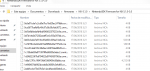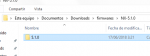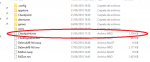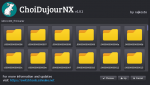- Registrado
- Ago 7, 2018
- Mensajes
- 822
Guía de instalación o downgrade de un nuevo firmware
con ChoiDujourNX sin quemar eFuses
NOTA: Siempre que actualices tu consola hazlo con el homebrew ChoiDujourNX, ya que no quema eFuses y siempre que quieras podrás hacer downgrade.
NOTA: Si haces downgrade de una versión inferior y ya has quemado los eFuses, si usas un CFW como SX OS el sistema te arrancará pero no funcionará el modo sleep (cuando apagues la pantalla ya no volverá a encenderse). Las opciones que tienes son o actualizar a la versión que coincida con tus eFuses o seguir sin el modo sleep funcionando.
Paso 1 - Requisitos previos
Paso 2 - Descargar los paquetes necesarios
- ChoiDujourNX: Homebrew que permite instalar un firmware oficial sin quemar eFuses
- Paquete de firmware oficial: Te hemos preparado todas las versiones del firmware disponibles para la consola. ¡Descarga la que te interese!
Cuando nos descarguemos el homebrew, copiamos el archivo "ChoiDujourNX.nro" en la carpeta "switch" de nuestra microSD, por lo que debería de quedar así:
A continuación descomprimimos el paquete de firmware que nos hemos descargado y deberíamos ver archivos parecidos a estos:
Antes de copiar la carpeta a la microSD, deberíamos de renombrar la carpeta "NintendoSDK Firmware for NX 5.1.0-3.0" por "5.1.0" si por ejemplo nos hemos descargado la versión 5.1.0. Esto lo hacemos para evitar problemas que no detecte la carpeta cuando ejecutemos ChoiDujourNX en la consola.
Una vez le hayamos cambiado el nombre, copiamos la carpeta que contiene todos los archivos del firmware a la raíz de la microSD, por lo que deberíamos de tener algo así:
Ahora ya estamos listos, podemos extraer la microSD de nuestro PC e insertarla en nuestra Switch.
Paso 4 - Instalar el firmware
Arrancamos nuestra Switch con el CFW que tengamos y entramos en el menú de Homebrew (normalmente desde el Álbum) y ejecutamos el homebrew "ChoiDujourNX".
A continuación nos dejará elegir la carpeta donde tenemos el firmware que queremos instalar, en este caso seleccionamos la carpeta que hemos puesto en la microSD y le damos al botón "Choose".
Debería ser una imagen parecida a esta:
Luego nos debería salir la opción de si queremos instalar el firmware con compatibilidad exFAT, le decímos que SÍ (¡Muy importante!)
iImportante! Selecciona siempre la opción de añadir compatibilidad con exFAT y que se instale el AutoRCM, si no al reiniciar se quemarán los eFuses. Gracias @Monted por el aviso.
Luego, nos saldrá la información de la versión en la que estamos y la que instalaremos y si está todo correcto le podemos dar al botón "Start Installation".
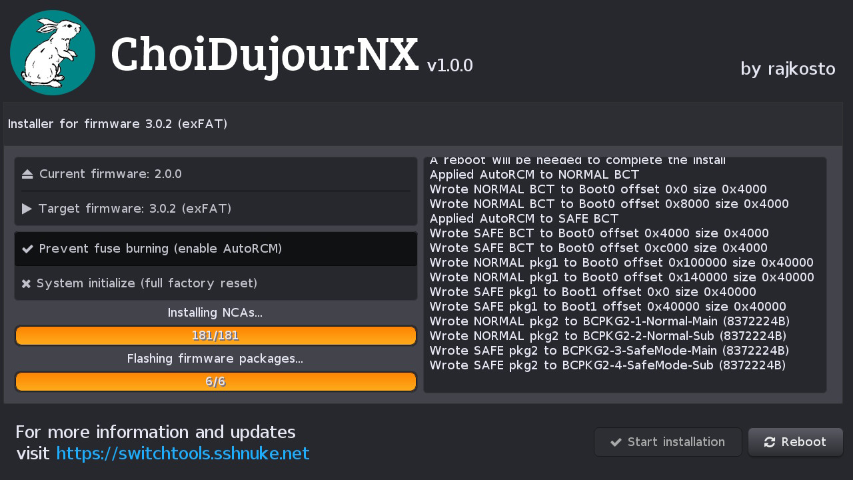
A continuación esperamos a que se instale el firmware y cuando haya acabado le damos a "Reboot" para terminar la instalación del nuevo firmware.
¡Listo! Ya tienes el nuevo firmware instalado sin quemar eFuses.
NOTA: El método de hacer downgrade es el mismo, sólo que debes descargarte el paquete de firmware que toque y la instalas de la misma forma.
IMPORTANTE: si haces downgrade a una versión en la que tus efuses quemados sean superiores a los que corresponden a la versión, SIEMPRE hay que activar autoRCM. De lo contrario al iniciar tu consola se producirá un semibrick porque los efuses no concuerdan.
¡Si tienes cualquier duda o problema postea un mensaje y te ayudaremos!
Adjuntos
Última edición: